De ce după actualizarea skype nu începe adresarea
eșecuri de software din diferite utilitati nu sunt mai puțin frecvente, aceasta nu este o excepție și faimosul Skype messenger. Mulți utilizatori au întâmpinat problema că, după actualizarea nu pornește Skype. Ce se poate face în astfel de cazuri este posibil pentru a preveni apariția acestei probleme?
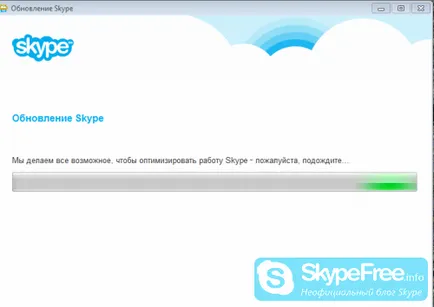
De ce Skype glitch după actualizare și nu pornește?
În cazul în care considerați că este cauza de încărcare doar noi opțiuni de software, puteți încerca să curățați folderele de sistem. În Windows XP și 7, acest lucru se face după cum urmează:
- Închideți clientul.
- Rulați comanda linia „Run“.
- În linia martor care rezultă, tastați% AppData \ Skype%.
- Vei avea un dosar de aplicație de lucru în care doriți să găsiți un director cu numele de login-ul.
- Curățați tot conținutul acestuia.
- Re-rula programul.
Notă: înainte de a efectua pașii de mai sus, salvați toate documentele și fișierele care au fost trimise de la alți utilizatori și vă sunt necesare în viitor.
Pentru Windows 8, secvența de acțiuni va fi la fel, iar singurul lucru care poate fi diferit - un loc locația dosarului. Amintiți-vă că toate acțiunile ar trebui să fie efectuate numai cu o aplicație închisă (pentru că nu este suficient să faceți clic pe cruce roșie, și a ieși din programul folosind comanda corespunzătoare din meniul principal).
Dacă această metodă nu trebuie să se întoarcă la o versiune anterioară, care a lucrat impecabil. Pe site-ul nostru puteti gasi nu numai cele mai recente versiuni ale software-ului, dar și cele care au fost propuse de la începutul programului.

Versiunea a opta a sistemului de operare Windows care permite utilizatorilor să se întoarcă chiar și cererea de la ultimul punct la care a lucrat bine de restaurare.
Pentru ulterior să nu aștepte cu frică de noi actualizări, se confruntă, executați programul sau nu, se poate transforma pur si simplu le-off de încărcare:
- Selectați secțiunea „Instrumente“.
- Du-te la „Settings“.
- Fereastra clic pe „Advanced“ care apare.
- Faceți clic pe "Automatic Updates".
- Faceți clic pe „Dezactivați“.
- Salvați modificările aduse programului.